文章详情页
win10自动待机取消教程
浏览:5日期:2023-02-15 09:45:37
win10电脑不使用一段时间以后电脑就会黑屏进入休眠状态,这样可以保证您的电脑不会浪费电,但是由于工作的需要或者是其他情况用户需要保证电脑一直亮屏,这个就需要取消电脑的休眠时间,很多用户都不知道怎么修改电脑的休眠时间,这里小编提供一个win10自动待机取消教程,通过查看小编的教程你就可以知道修改或者是禁止休眠时间的方法,下方就是河东小编提供的图文教程,不会设置的朋友可以立即查看!
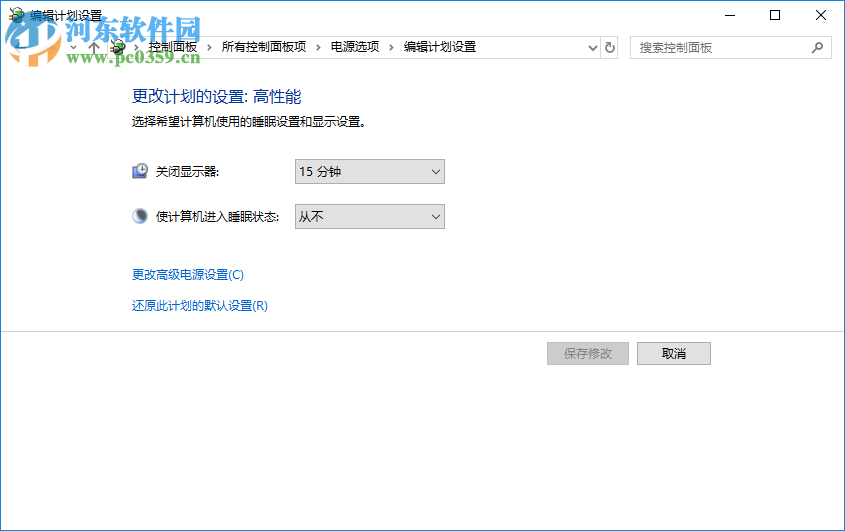 方法步骤
方法步骤1、第一步在您的桌面找到“控制面板”点击打开进入设置界面
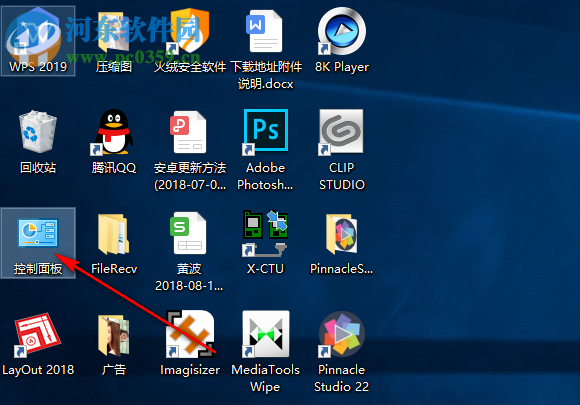
2、这里是系统设置的全部功能,在查看方式找到“小图标”这样才能查看到全部功能,在左边找到“电源选项”
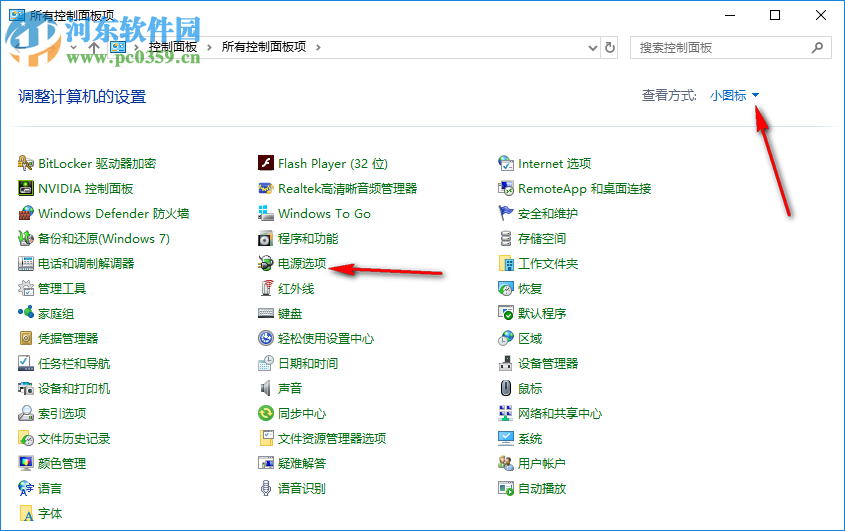
3、这里点击最后一个“更改计算机睡眠时间”随后进入一个时间选择界面
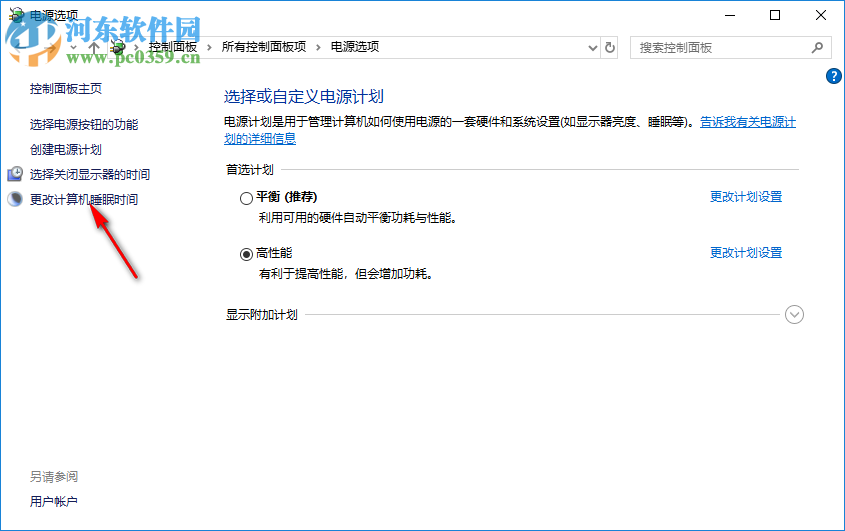
4、如图所示,默认不使用电脑15分钟就会进入休眠,你可以设置一个小时、也可以设置从不
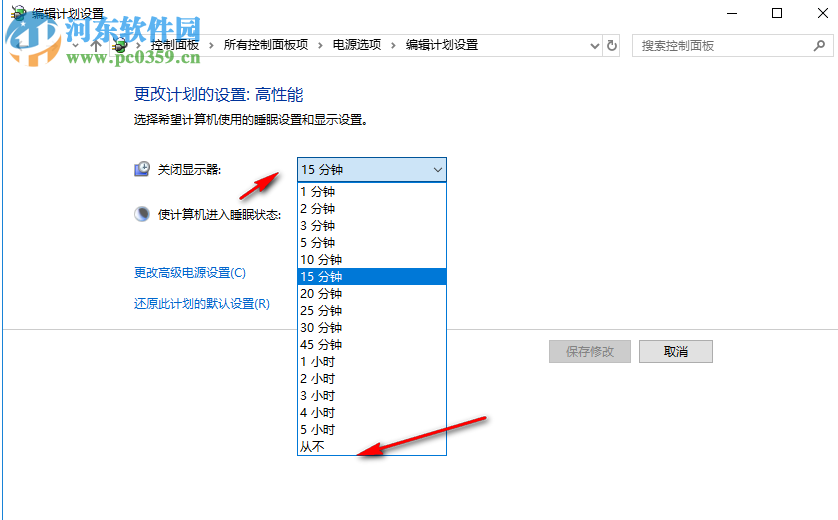
5、设置的结果是关闭显示器:从不,使计算机进入睡眠状态:从不,点击“保存修改”
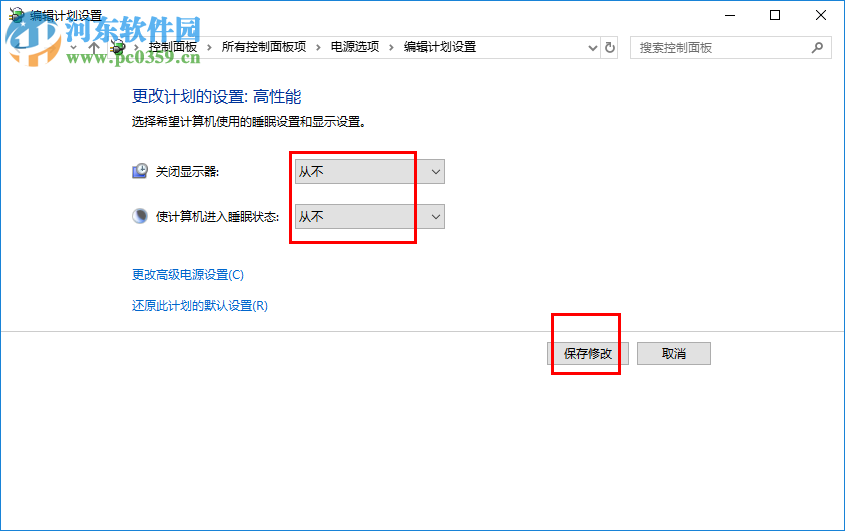
6、第二个方法是点击桌面右下角的窗口图标,点击所有设置
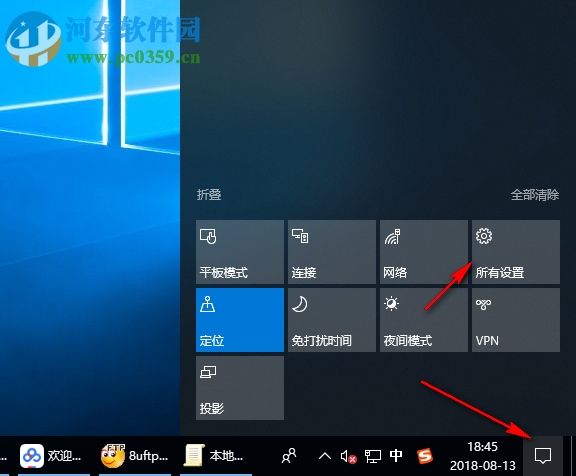
7、在搜索的界面输入电源,这里找到电源和睡眠设置,点击进入设置
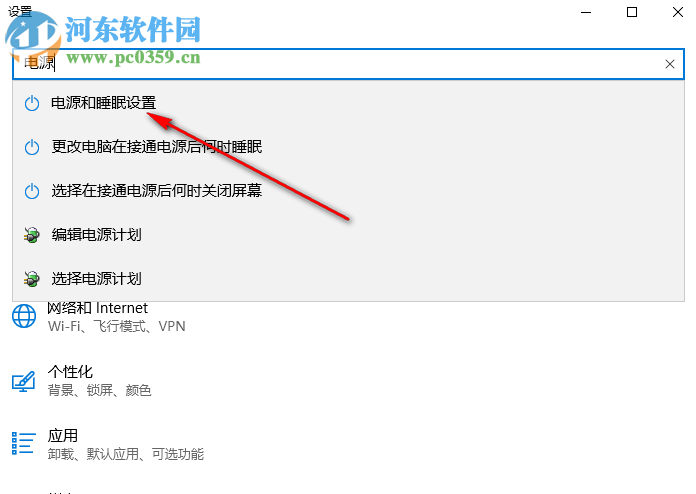
8、如图所示,在这里设置睡眠时间,根据自己的需要设置就可以了,这个方法比较快速!
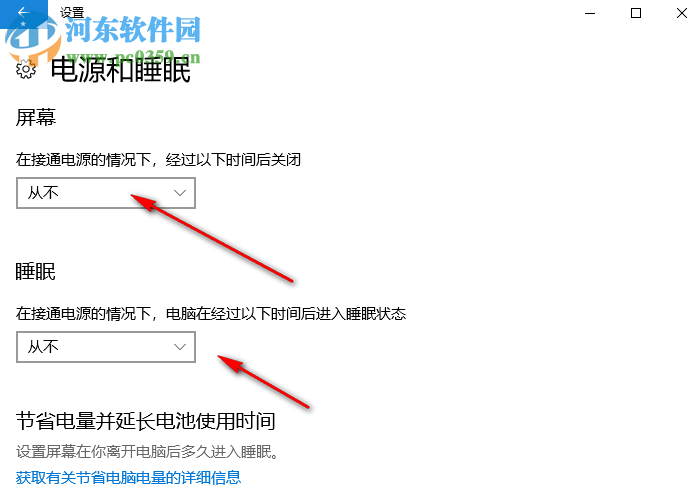
上面就是电脑取消休眠的设置方法,主要就是将win系统默认的休眠时间设置为“从不”这样你的电脑就不会进入休眠了
相关文章:
1. 什么是Unix 以及它为什么这么重要?2. 世界上最流行的操作系统不是Linux或者Windows,而是MINIX3. deepin20时间显示不准确怎么调整? deepin时间校正方法4. UOS怎么设置时间? 统信UOS显示24小时制的技巧5. FreeBSD10安装内核源代码方法讲解6. Mac版steam错误代码118怎么解决?Mac版steam错误代码118解决教程7. 如何在电脑PC上启动Windows11和Linux双系统8. grub2引导freebsd详解9. AIX上克隆rootvg的操作方法 10. 树莓派64位系统安装libjasper-dev显示无法定位软件包问题
排行榜

 网公网安备
网公网安备